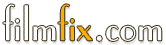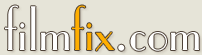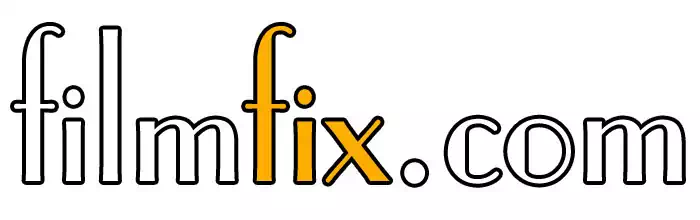DIY amélioration de SD vers HD (gratuit)
Permettez-moi de partager avec vous un trésor caché qui m'a pris un certain temps à découvrir ! Pendant longtemps, bien que j'utilisais un programme de montage coûteux, je n'obtenais pas de résultats satisfaisants lors de la conversion de vidéos SD (c.-à-d. des cassettes VHS) en HD. C'est désormais le cas !
Remarque : Si vous êtes un concurrent, veuillez, s'il vous plaît, arrêter votre lecture ici. ;)
Grâce à Andrew Swan, un blogueur professionnel respecté écrivant en détail sur ce sujet, je propose maintenant une conversion en HD de haute qualité et abordable.
Si vous êtes curieux de connaître le coût de notre service d'amélioration, veuillez suivre le lien vers notre outil estimatif en ligne : coût pour transférer et améliorer 10 cassettes d'une heure chacune. Vous pouvez ajuster les nombres actuels selon ce que vous avez réellement dans votre collection vidéo.
Ou, si vous voulez essayer de le faire vous-même, vous pouvez suivre les instructions d'Andrew, ci-dessous.
Quelques points à garder à l'esprit, avant de commencer. Cela demande un investissement considérable en temps et en électricité ! Attendez-vous à ce qu'une cassette d'une heure nécessite 3 heures de traitement -- et ceci sur un ordinateur rapide. Mon bureau se réchauffe, même avec mon ordinateur refroidi par eau, alors qu'il travaille sur ces fichiers. Ah, mais les résultats en valent tellement la peine.
Tutoriel par Andrew Swan - étape par étape
Andrew Swan blogue depuis 2008 sur le traitement vidéo. Dans sa vidéo YouTube de 45 minutes ici, il explique comment installer à la fois les versions 32 bits et 64 bits d'AVISynth+, QTGMC, et FFMPEG; utiliser AviSynth+ et tous les filtres nécessaires pour correctement désentrelacer et améliorer vos fichiers vidéo SD en HD 720 ou 1080. Il vous guidera à travers toutes les étapes de téléchargement, d'installation et de traitement d'un fichier vidéo SD.
Certaines choses à faire en cours de route
Avant de commencer, c'est une bonne idée de préparer vos fichiers. Nettoyez les temps de début et de fin de votre capture initiale (fichier) en éditant les parties "neigeuses". Ajustez les blancs éclatants et les noirs profonds pour obtenir une plage de visionnage plus agréable. Faites attention à l'intensité des couleurs dans vos points forts et diminuez-les un peu afin d'obtenir un résultat d'aspect plus naturel.
Maintenant que les fichiers sont un peu nettoyés, il est temps d'améliorer.
Automatisation de l'amélioration
Si vous avez de nombreux fichiers à améliorer, vous pourriez être intéressé à utiliser un script Python pour vous aider à automatiser le processus.
J'ai programmé un script Python qui vous aide à traiter un fichier après l'autre, sans avoir à rappeler le script pour chaque fichier. Vous pouvez trouver le script que j'ai partagé sur le blog d'Andrew, ou vous pouvez directement télécharger le script depuis notre site FilmFix en cliquant ici. Il suffit de modifier les lignes de code pour refléter vos emplacements de fichiers particuliers, et nommer les fichiers numériquement. (Désolé - c'est tout le soutien que je peux offrir sur ce sujet, ici. Pour une consultation, naturellement, je dois facturer mon taux horaire.)
Autres méthodes d'amélioration
Il existe une méthode d'amélioration appelée "super-résolution". L'amélioration par super-résolution utilise une approche différente et donne un résultat différent. Vous finiriez par obtenir une vidéo de taille non standard pour la télévision qui devra être réduite pour s'adapter soit à HD 720, soit à 1080. Et, cette méthode prend encore plus de temps à traiter - pas une option attirante.
Des échantillons de vidéo améliorée arrivent bientôt...